Windows 7風の外観にする2013/06/21 |
|
CentOS Linux を Windows 7 風の外観に変更してみましょう。
注意ですが、変更すると簡単に変更直前の元のデスクトップ画面には戻せなくなるので、心して変更してください。
ただし、デスクトップ画面をデフォルト状態に戻すのは容易なので、 元々デスクトップ画面をさほどカスタマイズしておらず、デフォルト状態に戻っても支障がない人であれば、当操作を気軽に試してみてもよいでしょう。 さらに、この Windows 7風変更ツールは本来 CentOS 6 未対応ツールのため、エアロ部分等の一部機能は有効になりませんので了承ください。 |
|
| [1] |
当サイトの手順は極力「GUIで操作する」にしていますが、当手順はコマンド操作が避けられません。
こちらを参照して、コマンド操作により、ログインして使っているユーザーが sudo で root権限を使えるようにしておいてください。
|
| [2] | 事前に必要なものをインストールしておきます。 「ソフトウェアの追加と削除」で「tkinter」と検索し、ヒットした結果から以下のようにチェックを入れてインストールしてください。 |
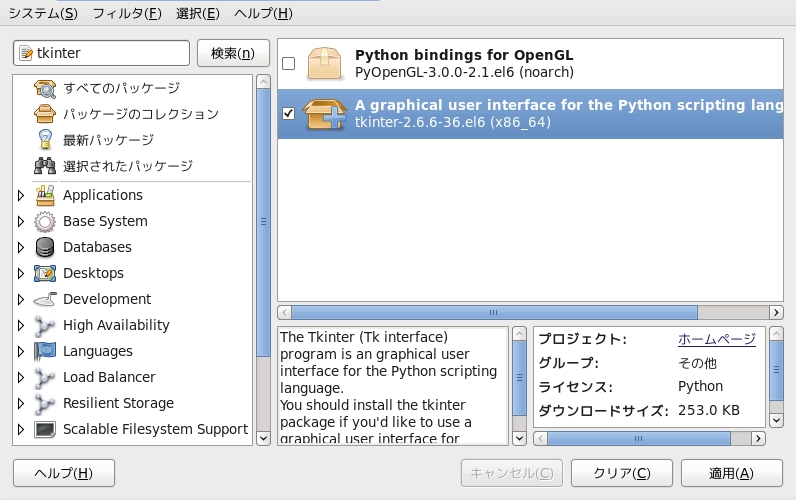
|
| [3] | Webブラウザを起動し、以下のURLにアクセスしてください。 ⇒ http://gnome-look.org/content/download.php?content=113264&id=1&tan=78314488 アクセスして数秒すると、以下のように「Win2-7Pack***」というファイルのダウンロードになります。 「ファイルを保存する」にチェックを入れ、「OK」をクリックしてダウンロードしてください。 |
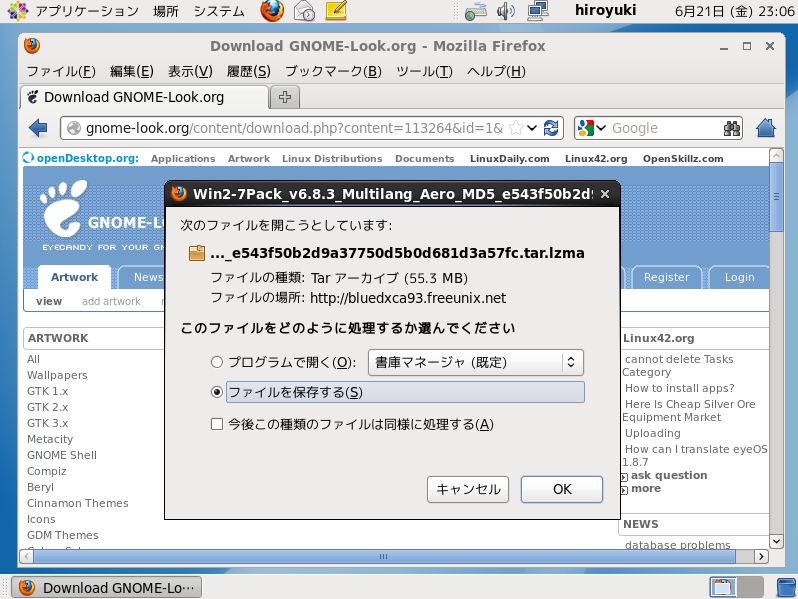
|
| [4] | FireFox のデフォルト設定だと、自身のユーザーのホームディレクトリ配下の「ダウンロード」フォルダに、 ダウンロードファイルが保存されます。 ダウンロードしたファイルをマウスで右クリックし、出てきたメニューの中から以下のように「ここに展開する」をクリックして選択してください。 |
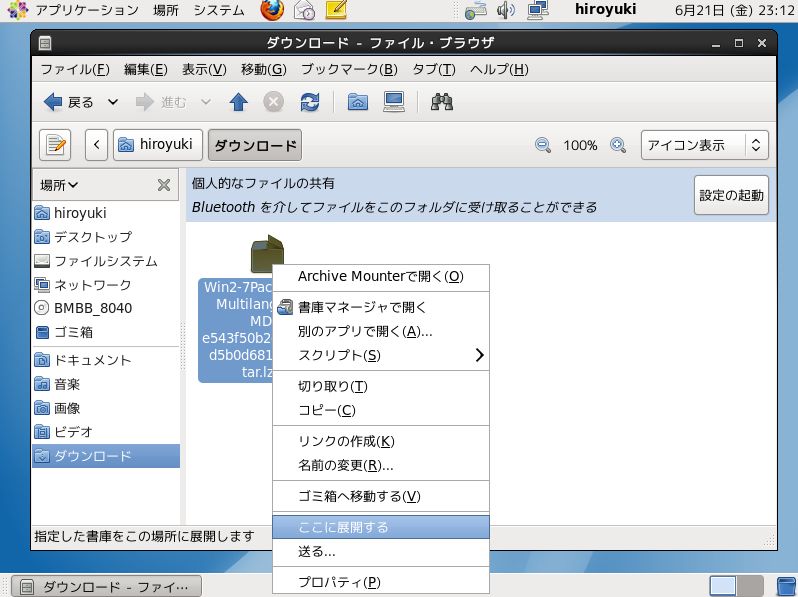
|
| [5] | 展開すると以下のようにフォルダが生成されます。生成されたフォルダをマウスでダブルクリックして開いてください。 |
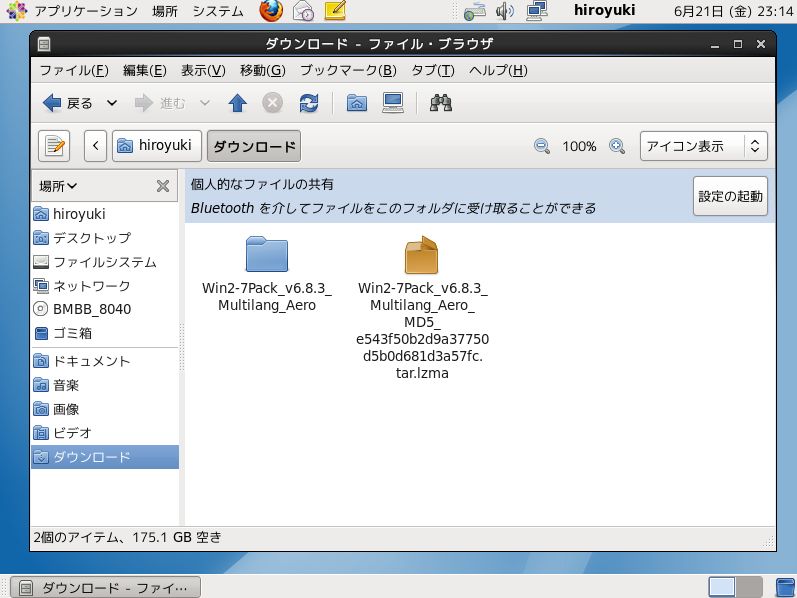
|
| [6] | 開いたフォルダ中の中にある「GUIInstall.sh」をマウスでダブルクリックしてください。 |
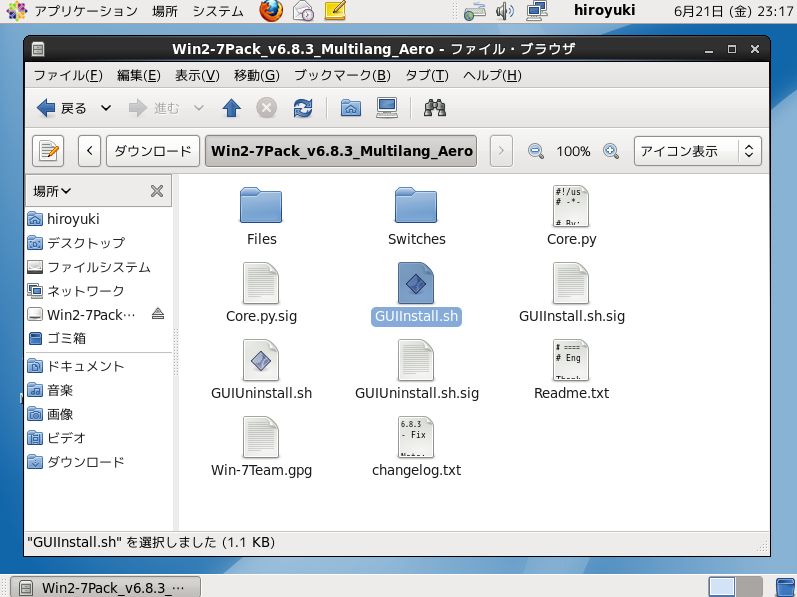
|
| [7] | 「端末内で実行する」をクリックしてください。 |

|
| [8] | CentOS バージョン 6 は未対応の旨が表示されます。「OK」をクリックして進めてください。 |
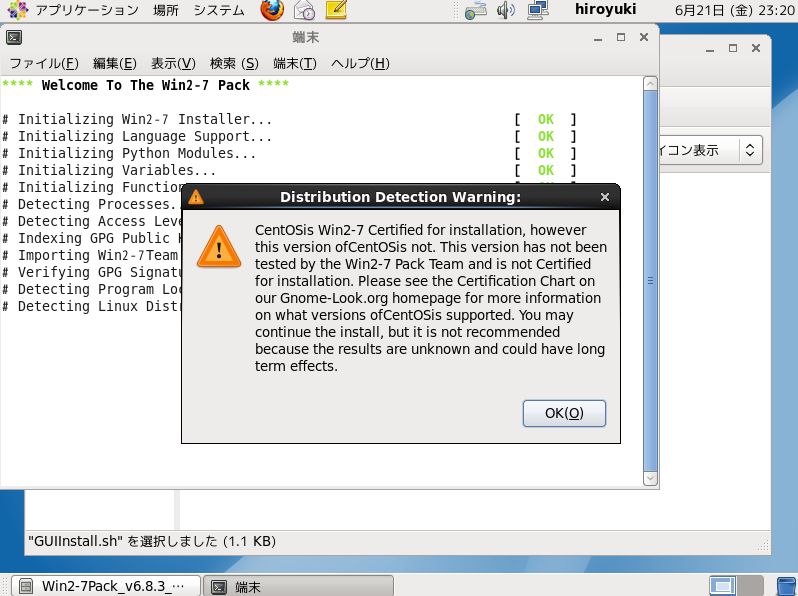
|
| [9] | 端末が起動し、以下のように進んでいき、パスワードのプロンプトで止まりますので、 rootパスワードを入力して進めてください。 |
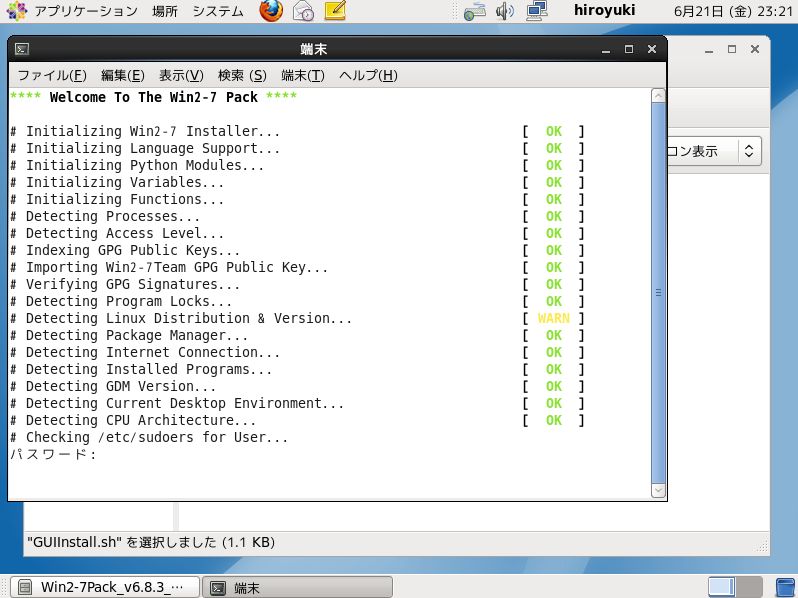
|
| [10] | 次に以下のようなウィンドウが起動し、sudo による権限の昇格を促されるので、 今度は自身のパスワードを入力して応答し、進めてください。 ここは [1]で sudo の設定を実施済みである必要があります。 |
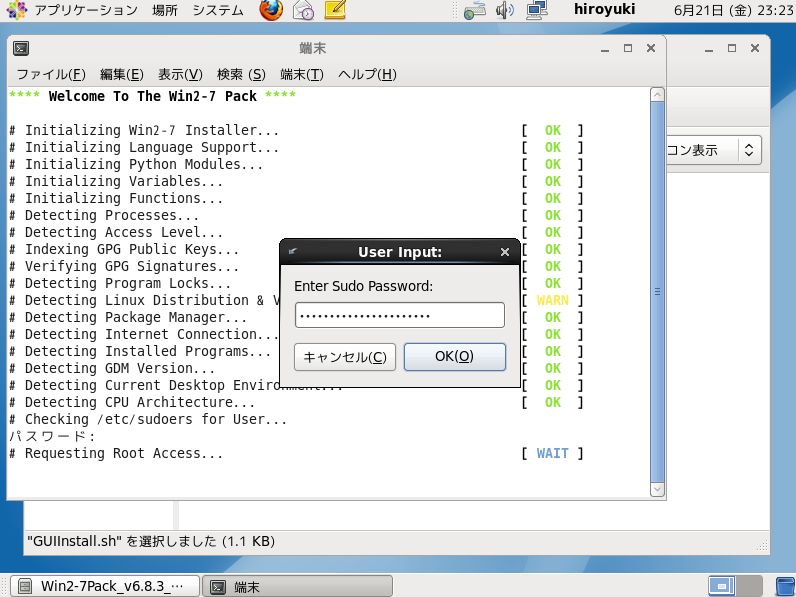
|
| [11] | 以下のようなインストーラ画面が起動します。画面中央の「Install Now」をクリックして進めてください。 |
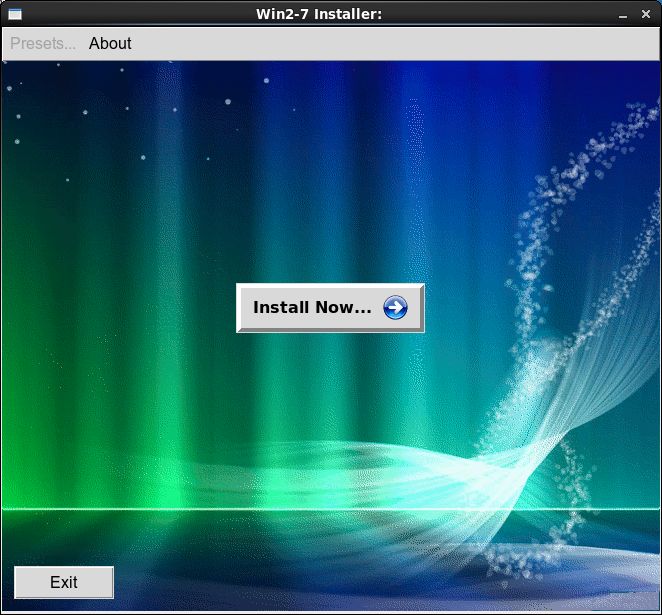
|
| [12] | 上から3番目の項目を以下のように「Install」に変更して「Continue」してください。 |
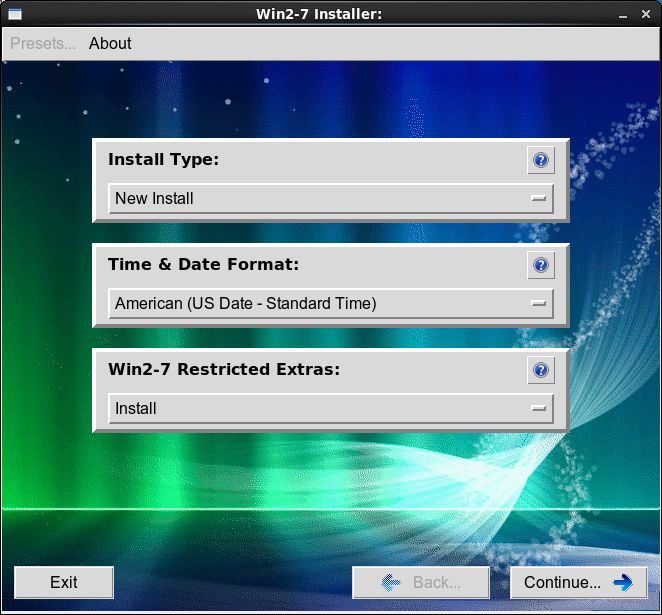
|
| [13] | インストールして利用するにあたってのライセンス要件が表示されます。 インストールすることによるリスクやシステムに異常をきたした場合の責任は負わないこと等々、 一般的なことが記載されていますので、同意するなら下の「I Accept ~」にチェックを入れて「Continue」してください。 |
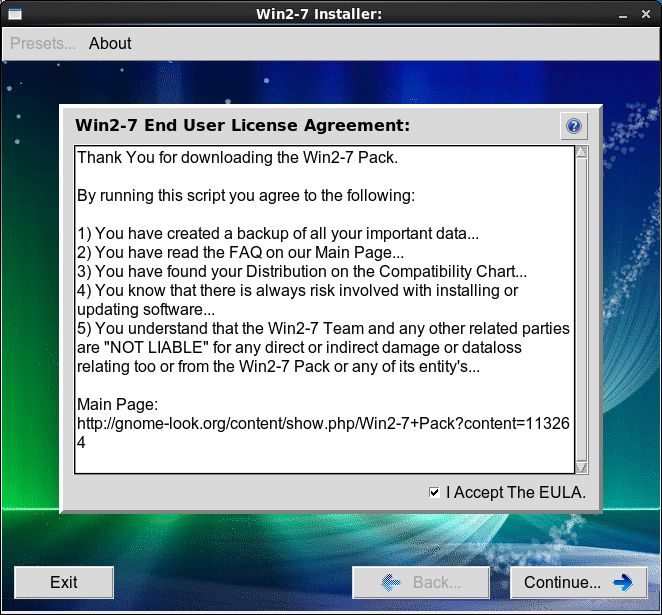
|
| [14] | Windows のアイコンやサウンド等々は Microsoft の著作物で許可なく配布することはできません。 また当ツールの作成元チームは何らかの法的措置がとられても責任は負いません、という主旨のことが宣言されています。 よく理解して同意するならば「Continue」して進めてください。 |
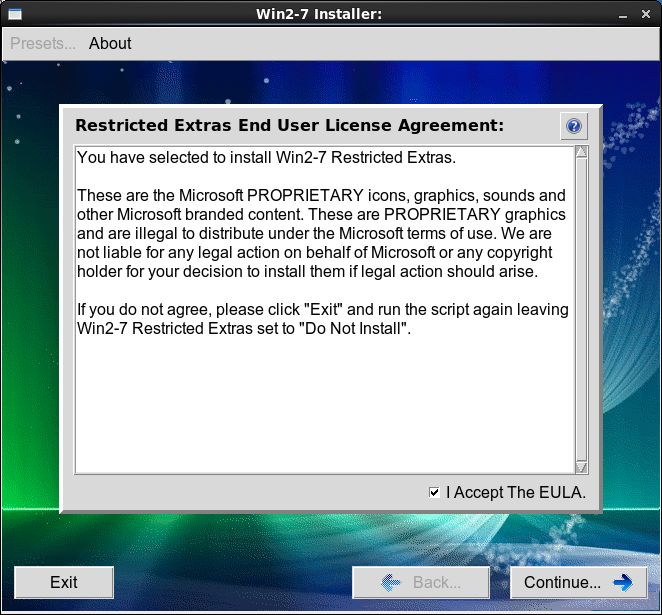
|
| [15] | CentOSはサポート対象外の旨が表示されます「OK」をクリックしてください。 |
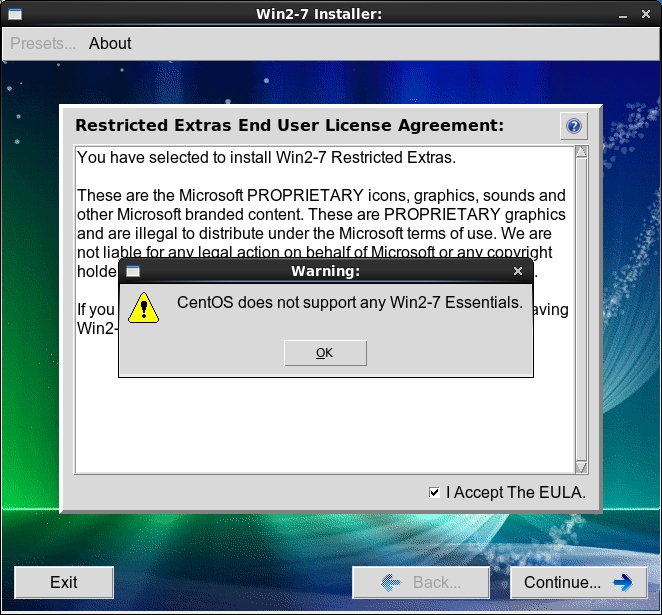
|
| [16] | 「Continue」をクリックして進めてください。 |
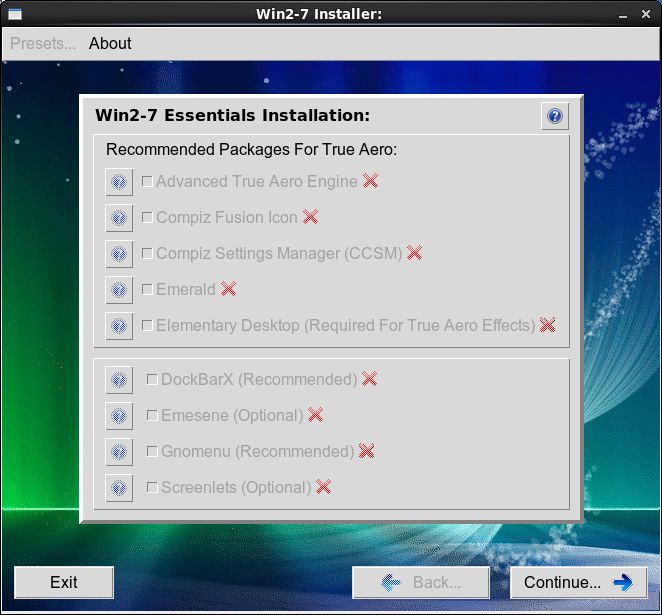
|
| [17] | 全てデフォルトのままでよいので、そのまま「Continue」をクリックして進めてください。 |
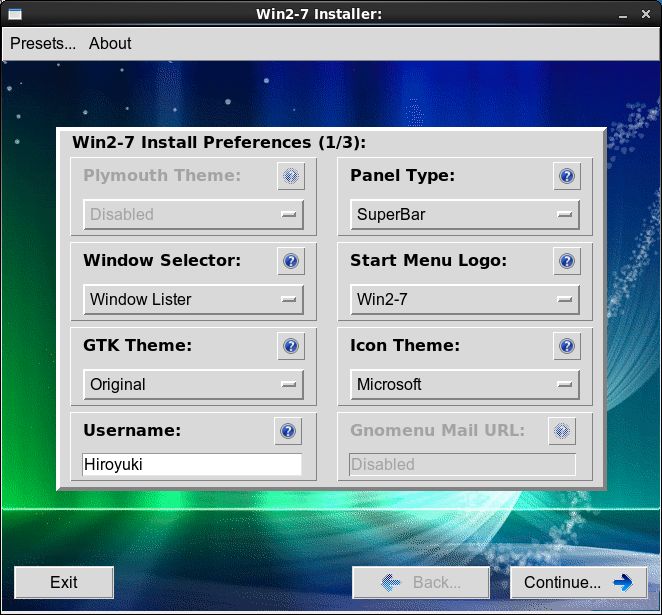
|
| [18] | ここも全てデフォルトのままでよいので、そのまま「Continue」をクリックして進めてください。 |
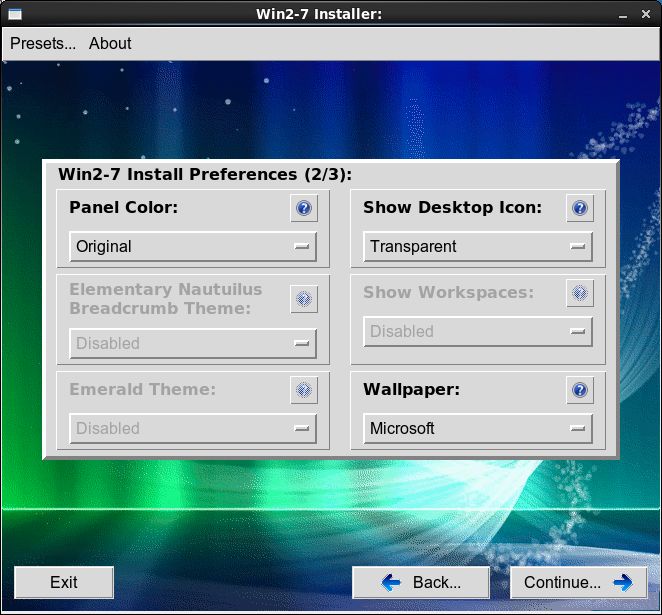
|
| [19] | ここも全てデフォルトのままでよいので、そのまま「Finish」をクリックして終了してください。 |
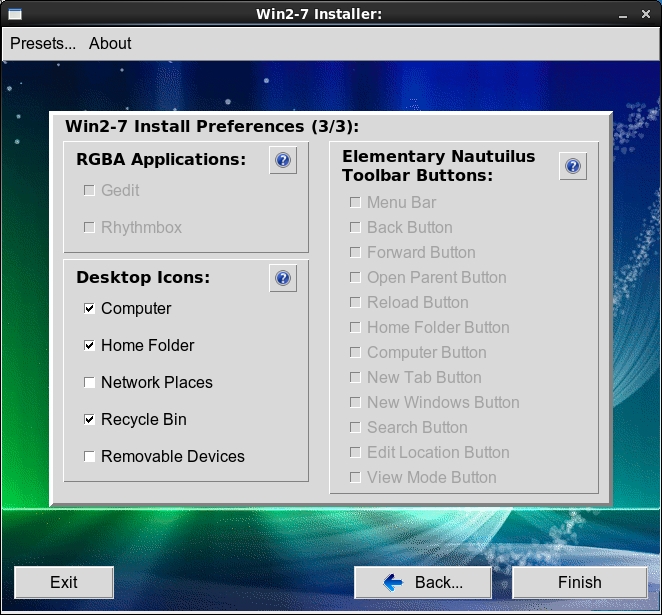
|
| [20] | 「Yes」をクリックして終了してください。 |
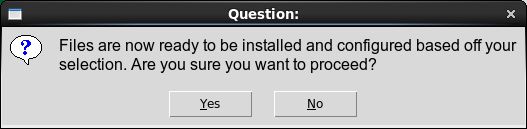
|
| [21] | ここは「削除」をクリックしてください。たいした問題ではないです。 |
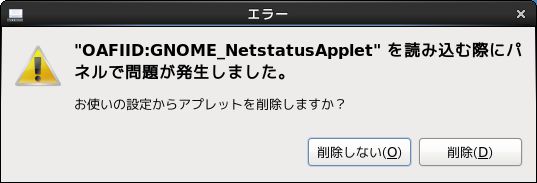
|
| [22] | インストール完了です。「OK」をクリックしてください。 |
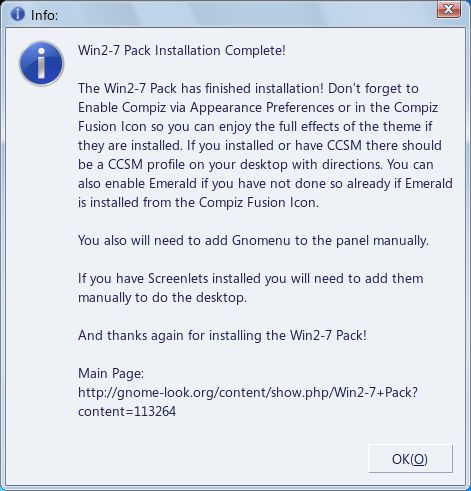
|
| [23] | 一旦ログアウトすることをおすすめするらしいので、「OK」をクリックしてログアウトし、再ログインしてください。 |
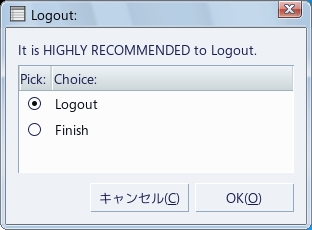
|
| [24] | ログインしなおしてみると以下のように Windows 7 風の外観に切り替わりました。 エアロ等の一部機能は有効になっていないですが、十分 Windows の雰囲気を味わうことができます。 |
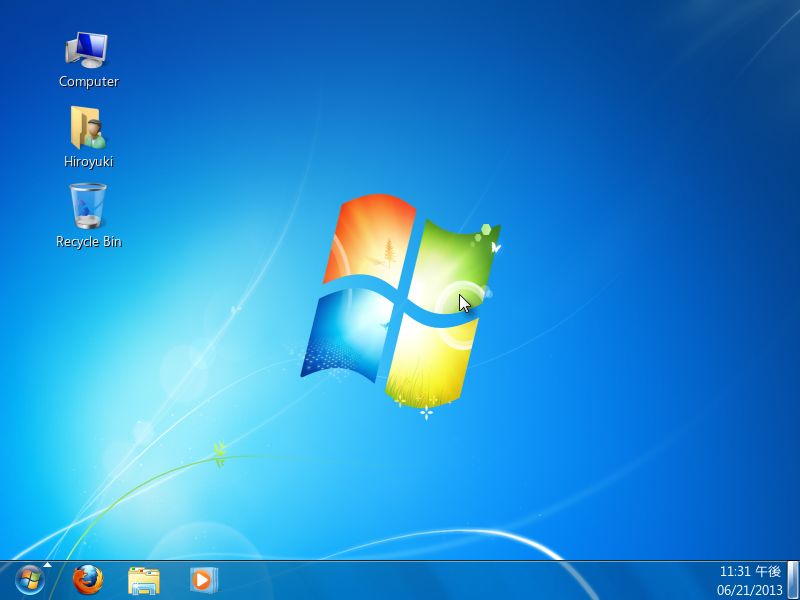
|
|
デフォルト画面に戻す
|
| [25] | 変更した Windows 7 風の画面をデフォルトの状態に戻すには、まず自身のホームフォルダを開きます。 以下のように自身のホームフォルダになっているフォルダが該当します。 フォルダを開いたら、ウィンドウ上部メニューの「表示」から、以下のように「隠しアイテムを表示する」を選択します。 |

|
| [26] | 「隠しアイテムを表示する」を選択すると、以下のようにファイル名がドットから始まる隠しファイルが表示されます。 ここで「.gconf」フォルダを削除してください。deleteキー等で削除できます。削除後に一旦ログアウトし、再度ログインし直してみてください。 これで画面がデフォルトの状態に戻っているはずです。 |
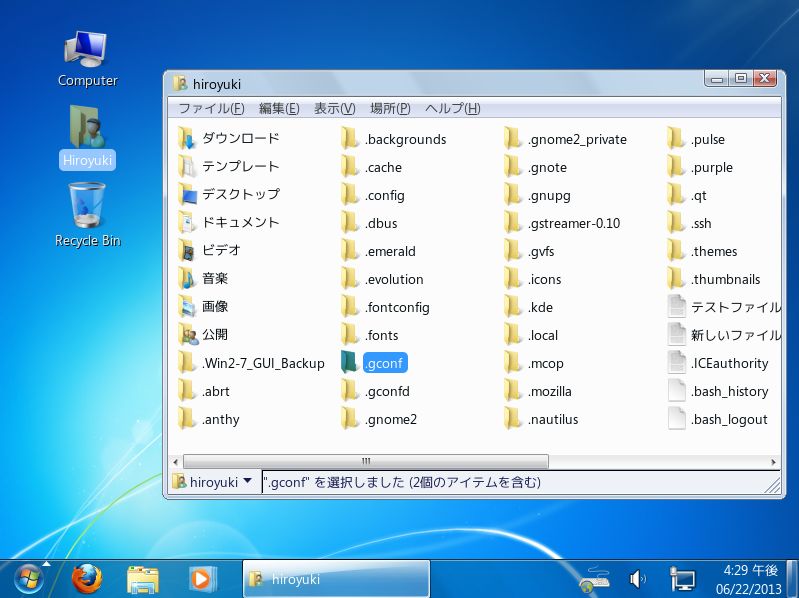
|
| [27] | 再ログインすると、以下のようにスッキリ元の状態に戻すことができました。 |
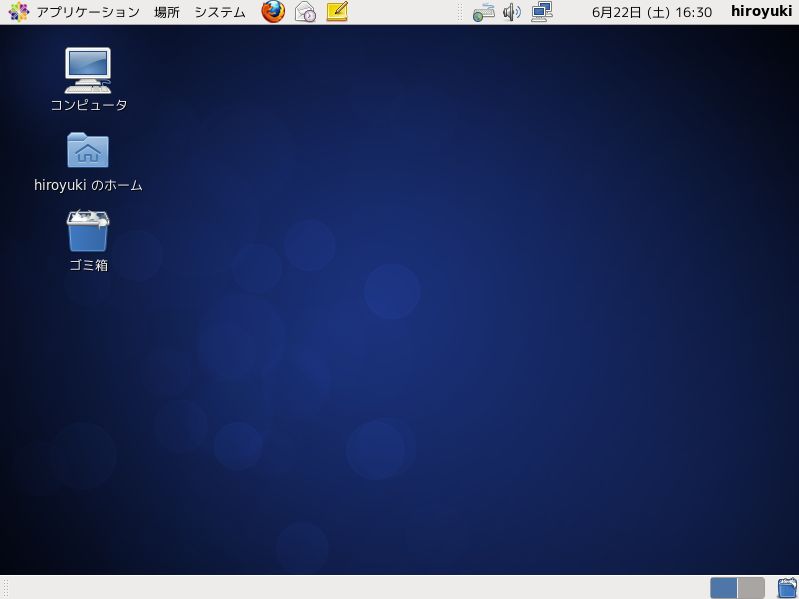
|
関連コンテンツ